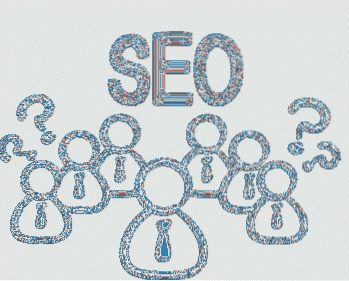Apple a intégré des gestes et des raccourcis très soignés dans ses appareils pour faciliter la vie des consommateurs. Que ce soit un iPad, un iPhone ou même le Mac; les gestes font à peu près partie intégrante des plates-formes Apple. Et c'est génial, car les gestes rendent la vie tellement plus facile. Il est certainement plus facile de faire glisser vers la droite sur un écran pour revenir en arrière, plutôt que d'appuyer sur un bouton, et cela semble également beaucoup plus naturel. Bien que tout le monde soit au courant des différents gestes iOS, tout le monde ne connaît pas tous les gestes sous Mac. Certains aspects du Mac n'ont pas de raccourci facile d'accès intégré et c'est là que les gestes ou comme Apple aime l'appeler, Hot Corners, entrent en jeu..
Dans cet article, je vais discuter de Hot Corners sur un Mac comme un moyen de faire en sorte que votre Mac réponde au glissement de votre souris vers n'importe quel coin de l'écran en tant que déclencheur pour exécuter une fonction prédéfinie. Cette fonction «désactivée par défaut» peut réduire de quelques secondes le temps nécessaire pour exécuter autrement la même fonction. Alors, soyez excité et lisez la suite.
Quels sont les coins chauds?
Pour parler simplement, les Hot Corners sont les gestes simples qui agissent sur les coins de l'écran, qui peuvent être activés au coin de la rue pour exécuter des fonctions spécifiques. De plus, les utilisateurs ont la possibilité de sélectionner ces fonctions spécifiques et ces fonctions seront exécutées lorsqu'ils feront glisser leur curseur vers le coin de l'écran.
Cette fonctionnalité peut être extrêmement utile, en particulier pour des scénarios tels que le verrouillage rapide du Mac lorsque l'utilisateur est sur le point de le laisser sans surveillance pendant un certain temps. Il existe d'autres fonctions qui peuvent être attribuées à Hot Corners, et elles peuvent être très utiles en fonction de la façon dont l'utilisateur interagit avec son Mac..
Comment activer et configurer les coins chauds
La configuration de Hot Corners sur le Mac est simple, et la seule raison pour laquelle certaines personnes n'ont peut-être pas utilisé cette fonctionnalité est qu'elle n'est pas placée dans une position très «accrocheuse» dans les Préférences Système. Eh bien, mieux vaut tard que jamais, vous pouvez suivre les étapes ci-dessous pour configurer Hot Corners sur votre Mac:
1. Accédez à Préférences système -> Bureau et économiseur d'écran, et passez au Économiseur d'écran languette. Ensuite, en bas du volet des préférences, cliquez sur le Coins chauds bouton.
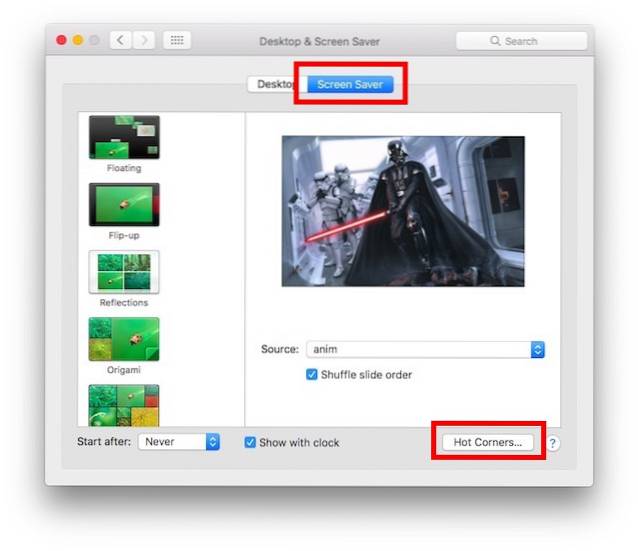
2. Cela ouvrira une petite fenêtre dans laquelle vous pouvez configurer les fonctions vous voulez que le Mac déclenche chaque coin de l'écran. Cliquez simplement sur les listes déroulantes adjacentes aux coins que vous souhaitez configurer et sélectionnez la fonction.
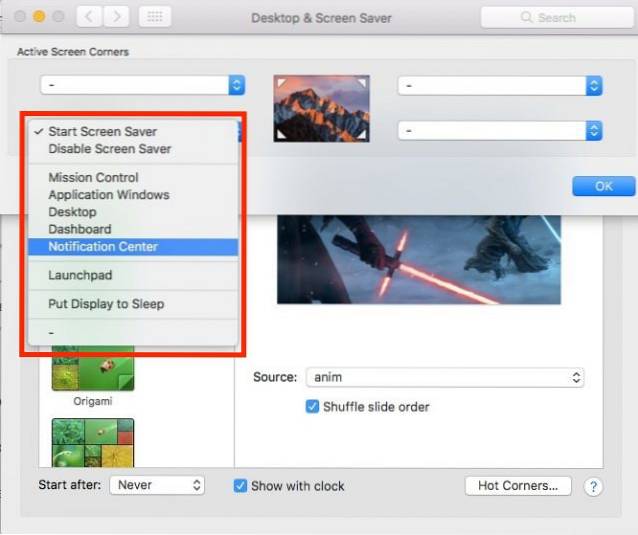
3. Cliquez sur d'accord. Vous pouvez maintenant utiliser les coins que vous avez mis en place, pour déclencher les fonctions que vous leur avez assignées.
Outre la fonction permettant de déclencher ou de désactiver l'économiseur d'écran, voici quelques-unes des autres fonctions disponibles dans ce menu:
- Contrôle de mission expose essentiellement toutes les applications ouvertes sur le bureau sur lequel vous travaillez.
- Fenêtres d'application montre toutes les fenêtres de l'application en focus.
- Bureau déplace toutes les applications hors de la vue et affiche le bureau.
- Tableau de bord vous amène directement au, eh bien… Tableau de bord; qui abrite tous vos widgets.
- Centre de notification ouvre le centre de notification pour que vous puissiez jeter un coup d'œil rapide sur vos notifications.
- Rampe de lancement est essentiellement l'endroit où résident toutes vos applications et vous pouvez lancer les applications dont vous avez besoin.
VOIR AUSSI: Comment forcer la fermeture des applications non répondantes sur votre Mac
Accédez rapidement aux fonctions communes de votre Mac
Maintenant que vous avez mis en place des coins chauds, vous pouvez jouer avec les différentes options disponibles, pour découvrir les fonctions qui fonctionnent le mieux pour vous. Certaines personnes recommandent de définir le coin supérieur droit pour lancer le centre de notifications, mais je ne trouve pas cela très utile, personnellement. Le seul coin chaud que j'utilise est le coin inférieur gauche de l'écran pour démarrer mon économiseur d'écran et verrouiller mon Mac. Comme avec la plupart des paramètres personnalisables, les meilleurs paramètres pour les coins chauds varient d'un utilisateur à l'autre, et il n'y a pas de paramètre «taille unique», vous devez simplement jouer avec les options pour déterminer les paramètres qui conviennent Tu est le meilleur.
Comme toujours, nous aimerions connaître votre expérience en matière de configuration et d'utilisation des hot coins sur votre Mac. Vous pouvez également partager avec nous tous les problèmes auxquels vous pourriez être confronté dans la section commentaires ci-dessous.
 Gadgetshowto
Gadgetshowto